- Autor Lauren Nevill [email protected].
- Public 2023-12-16 18:50.
- Zuletzt bearbeitet 2025-01-23 15:18.
Wenn Sie das Betriebssystem neu starten oder das Programm nicht erfolgreich aktualisieren, verschwinden in einigen Fällen die vom Benutzer in einem bestimmten Browser ausgewählten Lesezeichen. Sie können sie mit einigen Techniken zum Speichern von Lesezeichen wiederherstellen.
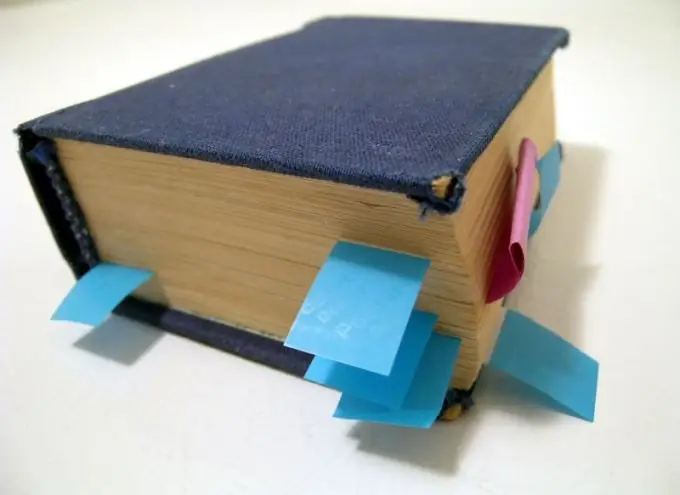
Anleitung
Schritt 1
Öffnen Sie zunächst Ihren funktionierenden Browser. Suchen Sie den Abschnitt "Lesezeichen" oben auf der Startseite. Gehen Sie in das Untermenü "Alle Lesezeichen anzeigen" und klicken Sie mit der Maustaste darauf. In diesem Fall können Sie die Tastenkombination "Strg + Umschalt + B" verwenden. Auf dem Monitor erscheint das Fenster "Bibliothek", das Tools enthält, die die Struktur von Lesezeichen anzeigen und Ihnen deren Verwaltung ermöglichen.
Schritt 2
Klicken Sie im Abschnitt "Import und Backup" auf den Punkt "Wiederherstellen". Hier werden mehrere Optionen angeboten: Wiederherstellen von Lesezeichen aus einer Archivkopie oder Wiederherstellen aus Ihrer Datei. Geben Sie den Namen der gesuchten Datei an. Wenn die Liste der Lesezeichen nicht angezeigt wird, klicken Sie auf die Zeile "Datei auswählen" und geben Sie den Pfad dazu an. Schließen Sie dann die Seite "Bibliothek". Standardmäßig sichert das Programm täglich automatisch Lesezeichen.
Schritt 3
Bestätigen Sie, um vorhandene Lesezeichen zu ersetzen. Zu diesem Zeitpunkt zeigt der Monitor eine Benachrichtigung an, dass die vorhandenen Lesezeichen durch die Lesezeichen aus der Sicherung ersetzt werden. Nach dem Vorgang sehen Sie alle notwendigen Lesezeichen aus dem Backup. Ihre Struktur kann durch Auswahl des entsprechenden Elements oder durch Angabe des Dateipfads angezeigt werden.
Schritt 4
Verwenden Sie die Option, um visuelle Lesezeichen wiederherzustellen, indem Sie sie aus einer HTML-Datei importieren. Gehen Sie dazu in den Bereich "Import und Checkout" und suchen Sie die Zeile "Import from HTML". Sie müssen Ihre HTML-Lesezeichen im Voraus platzieren. Speichern Sie die Datei, um ggf. verlorene Lesezeichen wiederherzustellen. Bitte beachten Sie, dass diese Methode bei unerwarteten Fehlern nicht geeignet ist.
Schritt 5
Rufen Sie das Einstellungsmenü auf. Aktivieren Sie im Punkt "Verschiedenes" das Kontrollkästchen "Visuelle Lesezeichen beim Öffnen eines neuen Tabs oder Fensters anzeigen". OK klicken. Gehen Sie im sich öffnenden Fenster zur Zeile "Erweiterungen" und suchen Sie die Add-On-Zeile für das Yandex. Bar-Programm. Wenn die Seite geöffnet wird, werden die visuellen Lesezeichen angezeigt.






